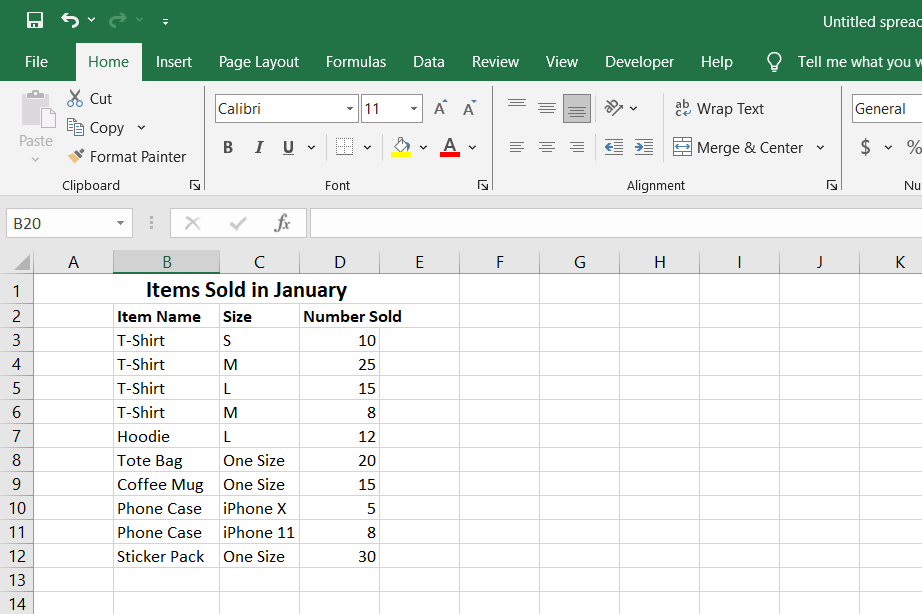내 가장 좋아하는 Excel 형식 기술 내 데이터를 강조 표시 #Excel #Data #Tricks.
Excel은 데이터 처리를위한 강력한 도구이지만 거친 스프레드 시트는 종종 부드럽고 압도적으로 보입니다. 다행히도 일부 간단한 형식 기술은 데이터를 완전히 변환하여 더 매력적이고 이해하기 쉽습니다.
기술 1 : 숨겨진 엑셀 라인
– 1 단계 : 탭을 선택합니다 보다우산을 선택 취소하십시오 그리드 라인.
-이 기술은 데이터가 더 깨끗해지면서 차트, 보드 및 형식 상자를보다 두드러지게 만듭니다.
기술 2 : 대담한 제목을 만들어냅니다
– 스프레드 시트의 목적을 몇 단어로 설명하기 위해 스프레드 시트 상단에 큰 제목을 만듭니다.
기술 3 : 보드 형태의 데이터 형식
– 원하는 상자 범위를 선택하고 탭을 선택하십시오. 집선택하다 표로 형식 그리고 선택하십시오 테이블 스타일 당신은 좋아합니다.
기술 4 : 데이터와 제목 사이의 공간을 남겨 둡니다
– 데이터 세트와 상품 제목과 스프레드 시트의 열 사이에 약간의 공간을 유지합니다.
기술 5 : 텍스트를 세포에 감싸십시오
– 텍스트 랩을 사용하여 열 너비를 유지하고 텍스트를 쉽게 읽을 수 있도록하십시오.
기술 6 : 대비를 사용하여 텍스트를 쉽게 읽을 수 있도록합니다.
– 텍스트 색상과 배경색의 대비를 사용하여 스프레드 시트를 쉽게 읽을 수 있도록하십시오.
기술 7 : 공식에 특수 형식 사용
– 수입 된 데이터와 계산 결과를 쉽게 구별하기 위해 공식을 포함하는 셀에 특수 형식을 사용하십시오.
기술 8 : 수직 제목 사용
– 수직 제목을 사용하여 스프레드 시트 데이터를 효과적이고 깔끔하게 구성하십시오.
기술 9 : 형식 화가 사용
– 형식 화가를 사용하여 다른 셀 간의 형식을 빠르고 쉽게 복사하십시오.
형식은 부드러운 스프레드 시트와 밝고 명확하며 전문적인 스프레드 시트 사이의 결정적인 요소입니다. 정보 통신의 투명성이 Excel 스프레드 시트의 형식에주의 해야하는 주된 이유라는 것을 잊지 마십시오.
원천: https://manualmentor.com/my-9-favorite-clatting-formatting-tricks-to-my-my-data-pop.html?utm_source=rsss&utm_medium=rsss&utm_campaign-9-faverite -excel -formatting -forms- to-my-my-data-pop
Excel은 데이터를 처리하기위한 강력한 도구이지만 원시 제품 위에는 둔하고 압도적으로 보일 수 있습니다. 운 좋게도 몇 가지 간단한 형식의 형식 트릭은 데이터를 완전히 변환하여 더 시각적으로 매력적이고 해석하기 쉽습니다.
1 엑셀 그리드 라인을 숨기십시오
Microsoft Excel은 기본적으로 세포, 즉 그리드 라인 사이에 일련의 희미한 선을 표시합니다. 그리드 라인은 스프레드 시트를 탐색하는 데 도움이되지만 데이터가 혼란스럽고 덜 표시 할 수 있습니다. 그리드 라인을 숨겨서 깨끗한 모양을 얻을 수 있습니다.
이렇게하려면 간단히 탐색하십시오 보다 탭과 아래 보여주다 그룹, 선택 취소 그리드 라인 상자. 귀하의 데이터는 즉시 깨끗하게 보이며 차트, 테이블 및 형식의 셀이 눈에 띄게됩니다. 필요한 경우 가능합니다 특정 세포 또는 범위에 경계를 추가하십시오 중요한 데이터를 강조합니다.
또한 제목의 스프레드 시트 상단에 크고 대담한 헤더를 만들고 싶습니다. 이 헤더는 여러 셀에 걸쳐 있으며 스프레드 시트의 목적을 몇 마디로 사용합니다.
헤더를 만들려면 ExcelPreadsheet 상단으로 이동하여 빈 행을 삽입하십시오 (마우스 오른쪽 버튼을 클릭하십시오그런 다음 선택하십시오 끼워 넣다및 및 전체 행) 이미 상단 행에 콘텐츠가있는 경우. 다음으로 선택하십시오 A1 스프레드 시트의 제목을 입력 한 다음 스프레드 시트 제목을 포함 할 셀 범위를 선택하십시오. 마지막으로, 집 탭, 클릭 병합 및 센터그리고 모든 선택된 셀은 센터의 제목과 결합됩니다.
제목을 더욱 두드러 지려면 글꼴 크기를 늘리고 대담한 형식을 사용하십시오 (
Ctrl + b
), 데이터를 완료하는 독특한 색상을 선택하십시오.
3 데이터를 테이블로 포맷합니다
나는 큰 데이터 세트를 Excel의 테이블로 포맷하는 것을 좋아합니다. Excel 테이블은 덜 번거 롭고 관리하기가 더 쉽습니다. 테이블 스타일링은 논리적으로 보일 수 있지만 Excel 데이터 프리젠 테이션 헬기를 레벨 올리는 데 사용할 수있는 유용한 트릭입니다.
큰 데이터를 Excel의 테이블로 포맷하십시오원하는 셀 범위를 선택하고 집 탭, 선택 표로 형식 에서 스타일 섹션을 선택하고 선택하십시오 테이블 스타일 당신은 빛, 중간 및 어두운 옵션을 선호합니다.
기본 옵션에 의해 꺼진 경우 새로운 테이블 스타일 그리고 선호도와 일치하도록 색상, 경계 및 글꼴을 사용자 정의합니다.
4 데이터와 제목 사이에 공간을 두십시오
서식을 차이를 만들기 위해 복잡 할 필요는 없습니다. 데이터 세트와 스프레드 시트의 행 및 열 제목 사이에 약간의 공간을 남겨 두는 것만 큼 간단 할 수 있습니다. 데이터가 제목에 대항하여 바로 위로 올라가면 혼란스럽고 한눈에 해석하기가 더 어려워 보일 수 있습니다.
이 시각적 분리를 만들려면 데이터가 시작되기 전에 빈 행과 열을 삽입 할 수 있습니다. 이것은 대규모 데이터 세트를 제시 할 때 너무 조밀하게 느끼는 정보를 제공하기 때문에 대규모 데이터 세트를 제시 할 때 균질하게 도움이 될 수 있습니다.
5 텍스트를 세포 내에 감싸십시오
긴 레이블이나 설명이 포함 된 데이터를 처리 할 때 텍스트 쓰기를 사용하여 열 너비를 유지하고 텍스트를 쉽게 읽을 수 있습니다. 기본적으로 Excel을 사용하면 다음 열에 데이터가 포함 된 경우 텍스트가 빈 열에 인접한 빈 열로 넘어 지거나 문자를 자릅니다.
긴 텍스트 문자열로 셀 또는 셀 그룹을 선택하여 텍스트 포장을 활성화 한 다음 집 탭 및 클릭 텍스트를 랩합니다. 텍스트 포장은 긴 텍스트가 셀 내에 남아 있도록하여 다음 줄에 자동으로 포장하여 열 너비를 변경합니다.
6 대비를 사용하여 텍스트를보다 쉽게 읽을 수 있도록하십시오
기본 그래픽 디자인 원칙을 염두에 두는 것은 결코 아프지 않았습니다. Excel 스프레드 시트 스타일링. 텍스트 색상과 배경색의 대비로 파편 시트를 쉽게 읽을 수 있습니다.
Excel은 기본적으로 텍스트와 배경에 대한 높은 대비 조합을 사용합니다. 당신은 그것을 사용하여 텍스트 색상을 변경할 수 있습니다 글꼴 색상 옵션 및 다른 배경색을 선택하십시오 색상을 채우십시오 메뉴. Excel은 텍스트 미리보기를 보여주고 색상 조합이 높거나 낮은 대비인지 알려줍니다. 상단의 상자를 확인하여 고 대비 색상 만 표시 할 수도 있습니다.
7 공식에 특수 서식을 사용하십시오
도움이 된 또 다른 서식 트릭은 공식이있는 셀에 특수 서식을 사용하는 것입니다. 이를 통해 정기적 인 입력 데이터와 계산 된 결과를 복잡한 스프레드 시트에서 쉽게 구별 할 수 있습니다.
공식 셀 포맷하려면 공식을 포함하는 셀을 선택하고 강조 표시하십시오. 색상을 채우십시오 또는 대담한 메뉴 (Ctrl+b).
Excel은 누르면 모든 공식 셀을 자동으로 찾을 수 있습니다.
Ctrl + g
선택
특별한
그리고 chsing
방식
.
이 서식 트릭을 적용하면 계산이 행복한 위치를 식별하는 데 도움이되므로 오류에 대한 스프레드 시트를보다 쉽게 감사 할 수 있습니다. 이 트릭은 통합 문서를 콜레아 또는 고객과 공유 할 때 특히 가치가 있습니다.
수직 헤더는보다 효과적이고 컴팩트 한 레이아웃에서 스프레드 시트 데이터를 구성하기위한 덜 알려진 포맷 트릭입니다. 이 헤더는 공간을 조정하고 스프레드 시트를 쉽게 읽을 수 있습니다. 열 제목을 수직 텍스트로 바꾸거나 수직 방향으로 행 제목을 만들 수 있습니다.
수직 헤더를 사용하려면 헤더가 들어있는 셀을 선택하고 집 탭을 클릭하십시오 정위 아이콘을 선택하고 선택하십시오 수직 텍스트. 하지만, 수직 텍스트 문자에 간격을 추가하여 텍스트를 셀의 경계 너머로 밀어 넣습니다. 당신은 이것을 가서 도울 수 있습니다 집 탭, 선택 체재및 및 자동으로 행 높이. 대신 수직 텍스트당신은 또한 모든 것을 선택할 수 있습니다 각도 또는 회전 옵션 정위 메뉴.
이 트릭은 좁은 열이있는 테이블과 텍스트를 쓰지 않고 단일 페이지에 모든 것을 맞추려고 할 때 특히 효과적입니다.
9 형식 화가를 사용하십시오
형식 페인트는 동일한 형식과 같은 형식을 재사용해야 할 때 매우 편리합니다. 코코, 글꼴 스타일 또는 글꼴 크기는 다른 셀을 사용합니다. 매우 쉬운 T-Seatures 기능 중 하나입니다 Microsoft Excel에서 시간을 절약하십시오.
형식 화가는 본질적으로 서식을 위해 복사하고 붙여 넣습니다. 당신은 그것을 찾을 수 있습니다 집 탭 클립 보드 부분. 복사 할 형식으로 텍스트를 선택하고 클릭하십시오. 형식 화가셀, 셀 그룹 또는 행/열을 선택하여 서식을 적용하십시오. 완료!
또는 바로 가기를 사용할 수 있습니다
대체
+
Ctrl 키
+
기음
그리고 그리고
대체
+
Ctrl 키
+
다섯
형식을 복사하고 붙여 넣습니다.
서식은 부드러운 쿠키 커터 스프레드 시트와 대담하고 명확하며 전문적인 스프레드 시트의 차이를 만듭니다. 미학은 중요하지만, Excel 스프레드 시트의 형식에주의를 기울여야하는 이유는 무엇입니까?